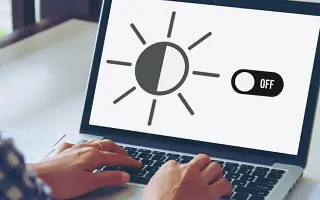Denne artikel er en opsætningsvejledning med skærmbilleder til dem, der leder efter en måde at slå automatisk lysstyrke fra i Windows 11.
Operativsystemet kan sænke skærmens lysstyrke, når du bruger Windows 10 eller Windows 11. Denne funktion er primært nyttig, hvis du arbejder i et andet miljø.
Selvom denne funktion virker, kan den forårsage problemer for mange brugere. For eksempel foretrækker mange mennesker at slå Adaptiv lysstyrke helt fra.
I denne artikel deler vi en trin-for-trin guide til, hvordan du slår automatisk lysstyrke fra i Windows 10 og Windows 11 operativsystemer. Bemærk venligst et par ting nedenfor.
Hvordan fungerer automatisk lysstyrke?
- Automatisk lysstyrke er kun tilgængelig på Windows-enheder med en indbygget skærm , såsom tablets , bærbare computere og alt-i-én- pc’er .
Hvis du bruger en ekstern skærm, kan du muligvis se en kontrol for Adaptive Brightness, fordi den funktion ikke gælder for din skærm.
Nogle skærme ændrer også automatisk lysstyrken baseret på, hvad du ser. Dette gøres gennem et tredjepartsprogram, såsom NVIDIA Kontrolpanel.
Lad os nu se, hvordan du slår automatisk lysstyrke fra i Windows 10/11. Bliv ved med at rulle for at tjekke det ud.
Trin til at deaktivere automatisk lysstyrke i Windows 11
VIGTIGT: Processen blev demonstreret ved hjælp af Windows 11. Du kan implementere de samme ændringer i Windows 10-operativsystemet.
- Først skal du klikke på Windows 11 Start-menuen og vælge Indstillinger .
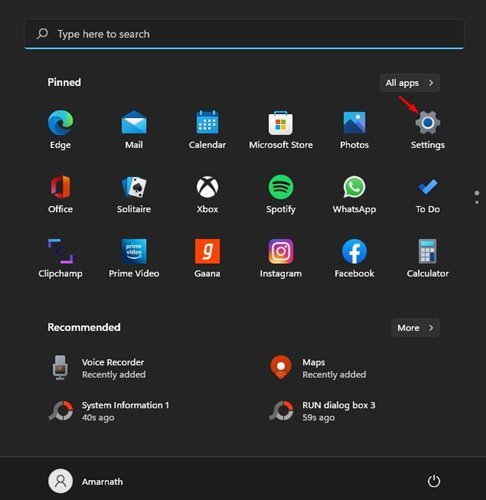
- I venstre rude skal du klikke på fanen System som vist nedenfor.
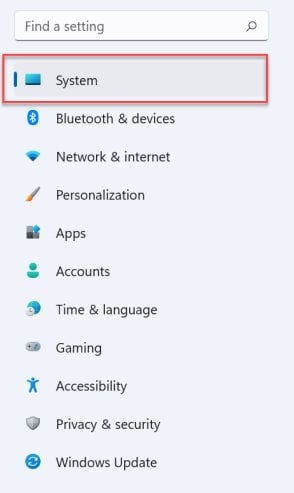
- Klik nu på Visningsindstillinger i højre rude som vist på skærmbilledet nedenfor .
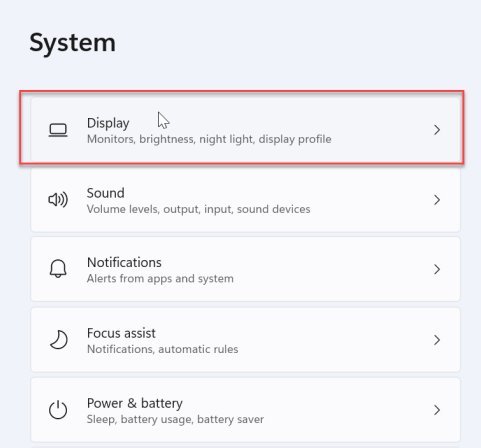
- Under Lysstyrke og farve skal du fjerne markeringen af begge muligheder som vist på skærmbilledet .
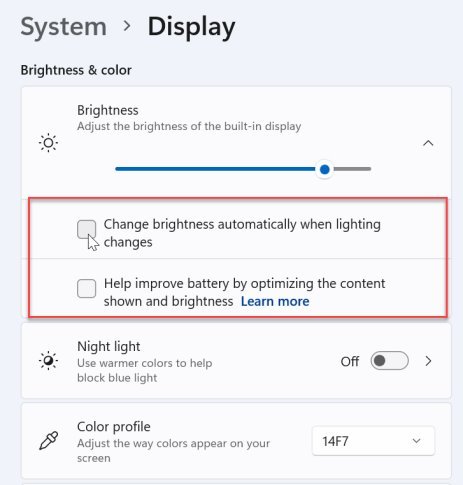
- Gå nu tilbage til fanen System og klik på Strøm- og batteriindstillinger .
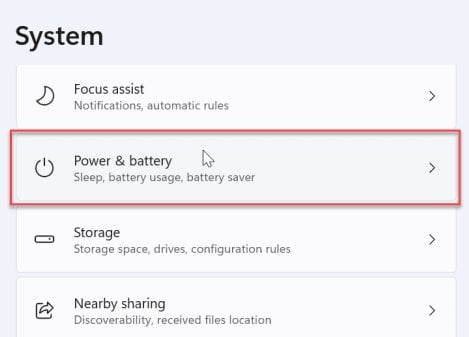
- Slå lavere skærmlysstyrke fra, når du bruger batterisparefunktion i batterisparefunktion .
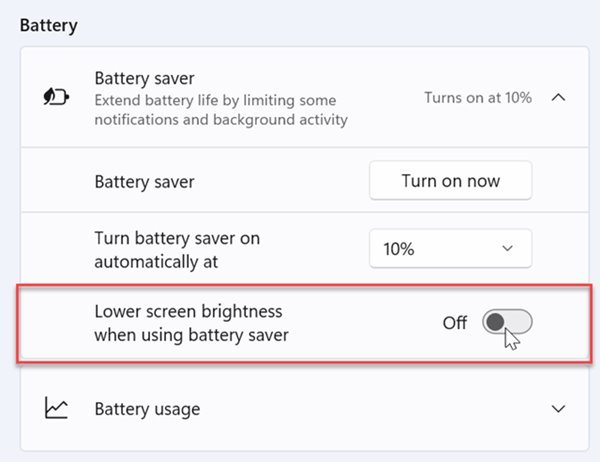
Denne opsætning er fuldført. Dette vil deaktivere funktionen til automatisk lysstyrke i Windows 11.
Ovenfor har vi set på, hvordan du slår funktionen automatisk lysstyrke fra i Windows 11. Vi håber, at disse oplysninger har hjulpet dig med at finde det, du har brug for.